Cum să remediați problema ecranului de încărcare infinit Skyrim?

Aflați metode eficiente pentru a rezolva problema frustrantă a ecranului de încărcare infinit Skyrims, asigurând o experiență de joc mai fluidă și neîntreruptă.

Feed-ul Facebook este locul în care are loc cea mai mare parte a acțiunii. Acolo primim actualizări de la prieteni, grupuri și pagini. De asemenea, afișează conținut pe care Facebook crede că utilizatorii le-ar putea aprecia pe baza datelor pe care le-au colectat despre noi prin utilizarea platformei noastre de socializare. Încet, dar sigur, feedul Facebook devine aglomerat cu actualizări și conținut pe care nu vrem să le vedem sau chiar să le găsim pe departe interesant. Deci, cum dezordinem feedul Facebook?
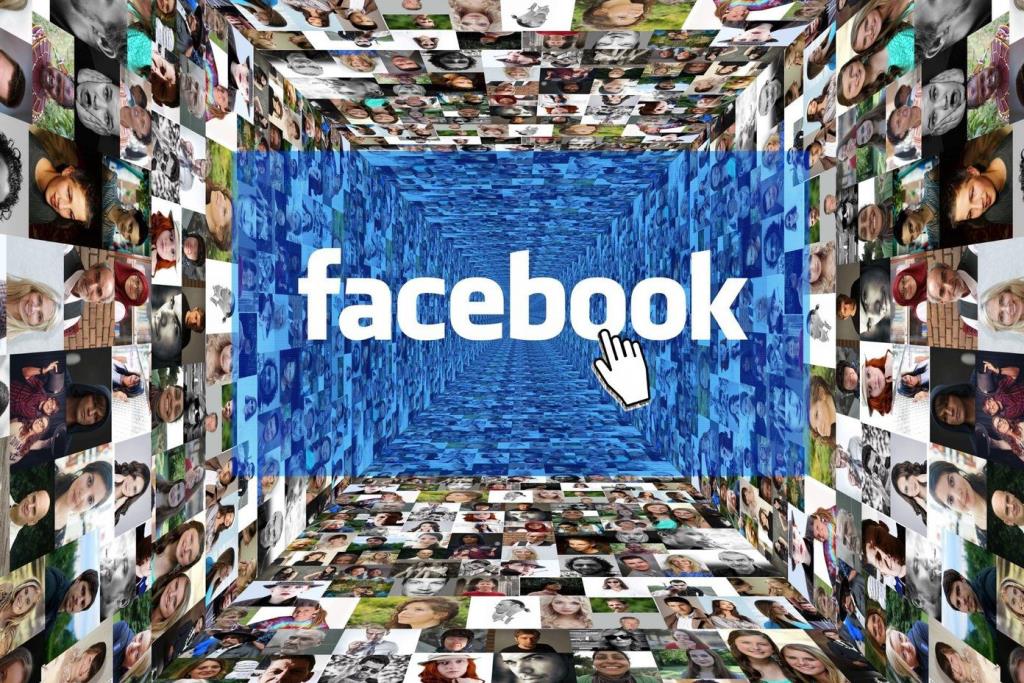
Algoritmul Facebook se străduiește din greu să ne mulțumească și remediază și multe lucruri. Există un motiv pentru care oamenii ajung să deruleze fără minte prin feedurile lor mai mult decât ar trebui, dar mulți utilizatori sunt nemulțumiți. Vor să vadă mai puține actualizări de la anumite persoane/grupuri/surse și mai multe de la alții. Avem câteva sugestii care vă vor ajuta să descompuneți o parte din mizeria de feed-uri Facebook la care asistați.
Sa incepem.
1. Unfriend Unfriend
Nu toți cei de pe lista ta de prieteni îți sunt prieteni. Unele dintre ele cu care poate nu mai fii prieten. Unii dintre ei erau cunoscuți sau vechi colegi care nu mai lucrează cu tine. Este o idee bună să parcurgeți lista de prieteni și să anulați prietenii pe cine puteți. Nu vă faceți griji și nici ei nu vor primi o notificare.
Există două moduri de a anula prietenia cuiva de pe Facebook. Mai întâi îi vizitați profilul, faceți clic pe butonul Prieteni și selectați Unfriend.

Acest lucru va dura timp, deoarece va trebui să vizitați profiluri individuale. O modalitate mult mai rapidă este să vă deschideți pagina de profil făcând clic pe fotografia de profil și selectând fila Prieteni.
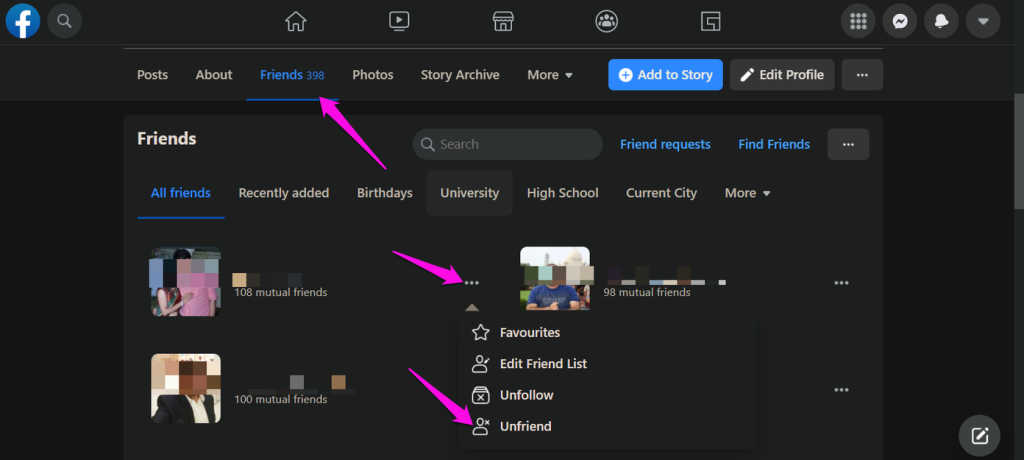
Aici vei găsi o listă cu toți prietenii tăi. Doar faceți clic pe pictograma meniului cu trei puncte și anulați prietenia.
2. Anulați urmărirea sau luați o pauză de la prieteni
Nu poți să-ți anulezi prietenii cu toată lumea, dar poți lua o pauză de la feedurile lor. Facebook oferă două funcții separate care vă vor ajuta să vă descurcați în mod semnificativ fluxurile. Unul este Unfollow și celălalt este Take a Break .
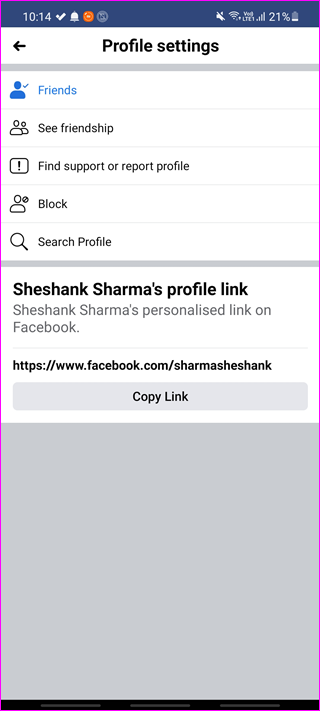
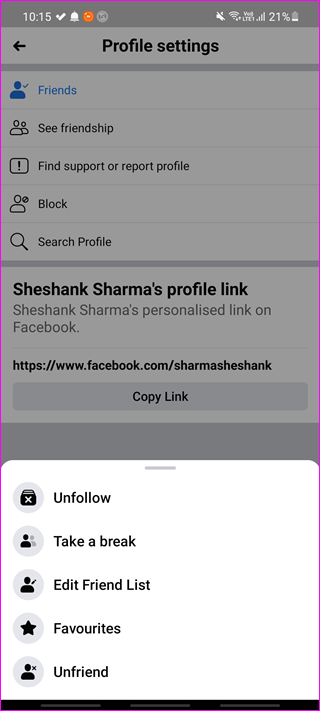
În esență, ceea ce spui este că suntem încă prieteni, dar nu vreau să aud de la tine de ceva timp pentru că interesele tale nu se aliniază cu ale mele. Veți rămâne prieteni pe Facebook, dar nu veți primi actualizări în feedul dvs. atunci când vor posta fotografii drăguțe cu animale de companie sau imagini cu citate motivaționale.
3. Amânați timp de 30 de zile
O altă modalitate de a vă dezordine feedul Facebook este să amânați un profil timp de 30 de zile . Când amânați un ceas cu alarmă, înseamnă că îl amânați și că acesta se va stinge din nou după o perioadă de timp stabilită. În cazul Facebook, atunci când amânați un profil, veți înceta să mai primiți actualizări de la ei în feed.
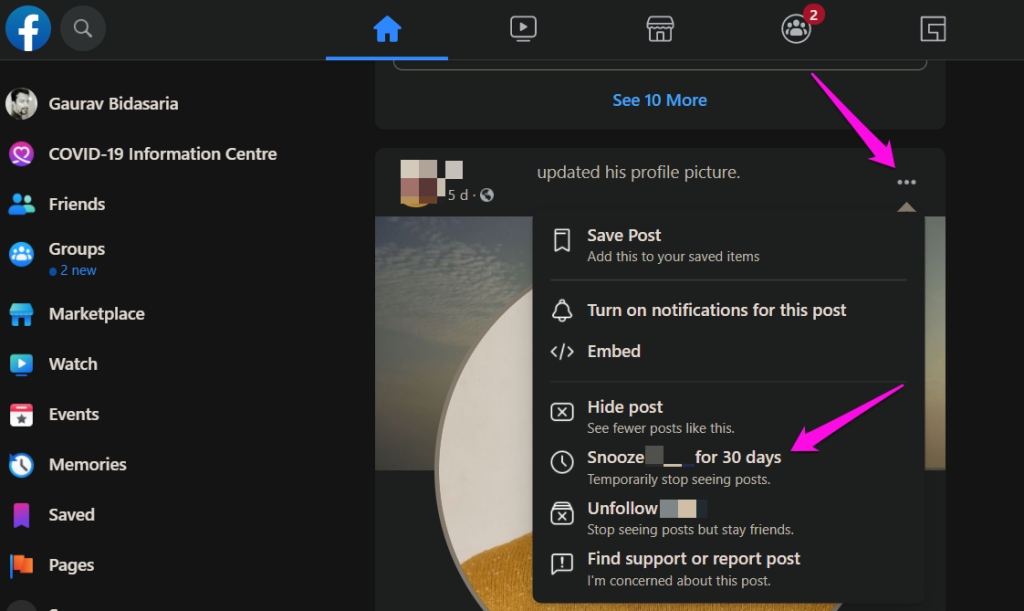
Veți fi în continuare prieteni, veți trimite mesaje unul altuia, vă veți verifica reciproc profilurile și veți face orice altceva. Doar că nu vei vedea actualizările de la ele în feedul tău. Când se termină cele 30 de zile, veți fi înștiințat și veți începe să asistați din nou la actualizări. Puteți amâna pe oricine din feedul propriu-zis, deschizând pictograma de meniu cu trei puncte.
4. Ascunderea postărilor
De multe ori, prietenii tăi vor distribui postări sau actualizări de pe paginile pe care ei le urmăresc, dar tu nu. Veți vedea în continuare aceste actualizări în feedul dvs. Facebook, deoarece sunteți prieten cu persoana care partajează actualizarea.
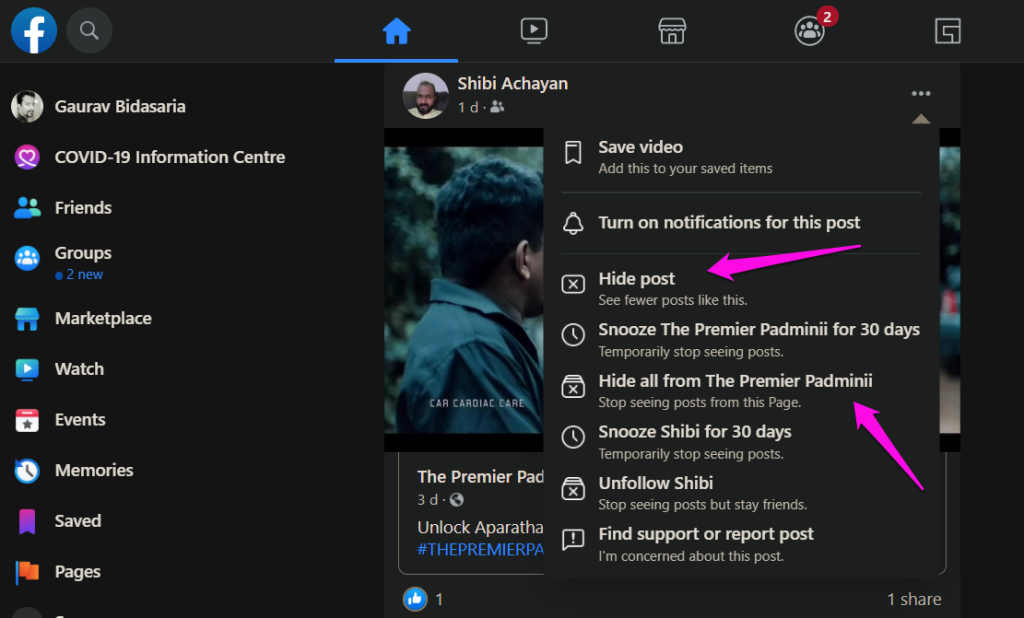
Faceți clic pe meniul cu trei puncte și veți observa două opțiuni. Ascunde postarea și Ascunde tot din „numele paginii”. Selectarea primei opțiuni îi spune Facebook că doriți să „Vedeți mai puține postări ca aceasta”. Selectarea celei de-a doua opțiuni va ascunde toate postările de pe pagina respectivă de Facebook. Opțiunea Ascundere face exact ceea ce spune și funcționează pe profiluri, pagini și grupuri .
5. Spre deosebire de Grupurile Facebook
Există un grup de Facebook pentru orice și pentru fiecare loc. În timp, lucrurile s-ar putea să scape de sub control și unii utilizatori ajung să primească o mulțime de actualizări de la aceste pagini pe care nici nu-și amintesc că le-au urmat. Acesta este un moment bun pentru a parcurge lista și a renunța la unele dintre ele.
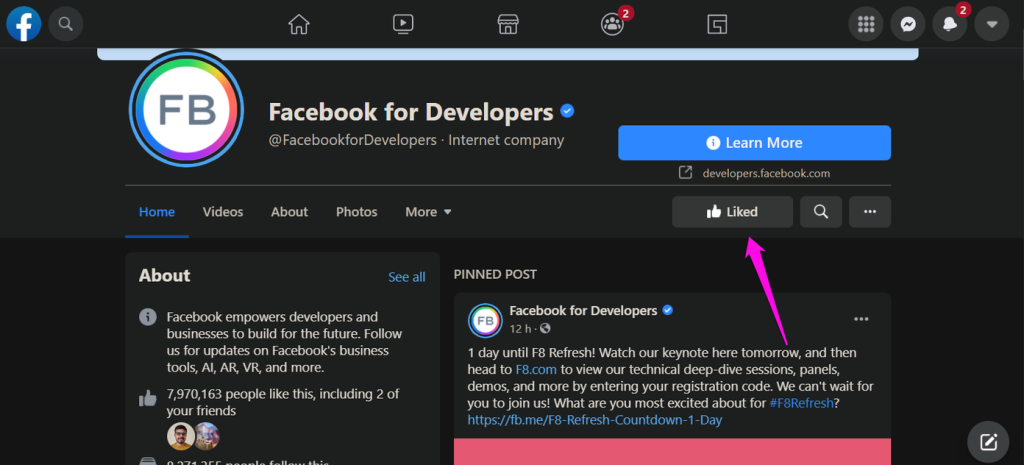
Poate nu-ți mai place acea echipă de fotbal sau locuiești într-un alt oraș și nu vrei să știi ce se întâmplă în cel vechi. Oricum, deschideți Grupurile Facebook și faceți clic pe butonul Like pentru a nu-i place.
6. Modificați setările de urmărire ale grupului
Nu sunteți gata să renunțați la pagina respectivă de Facebook? Încă vrei să urmărești, dar într-un mod mai controlat? Din fericire, Facebook permite utilizatorilor să controleze cum și când o pagină trimite postări în feedul tău Facebook. Faceți clic pe pictograma meniului cu trei puncte de pe pagina grupului Facebook și selectați Urmăriți setările.
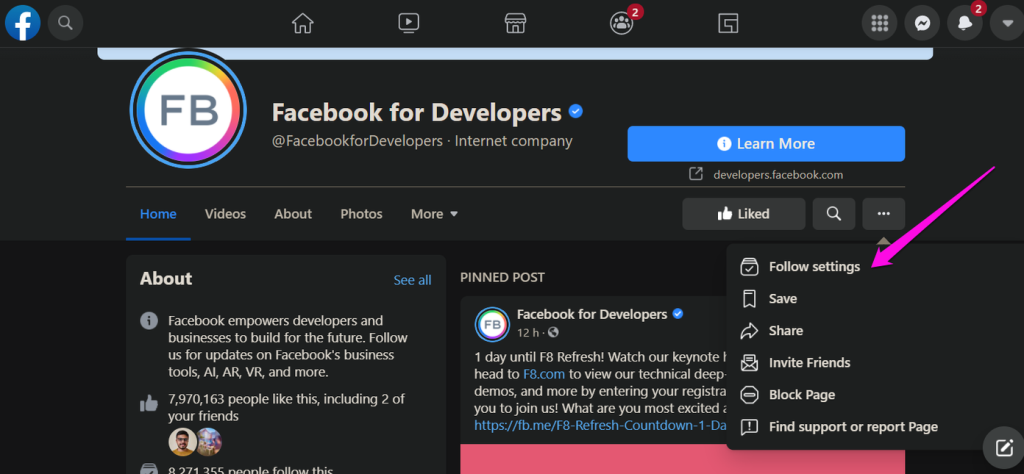
Veți fi întâmpinat cu un pop-up care este împărțit în două părți. În fluxul de știri, veți găsi:
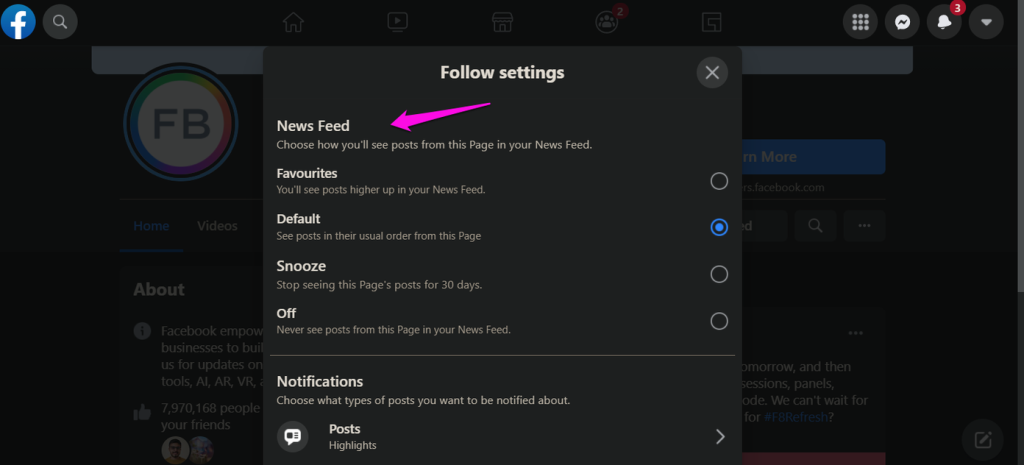
Setările de notificări permit control granular asupra tipului de conținut despre care doriți să fiți notificat, cum ar fi postări, videoclipuri, oferte și videoclipuri live.
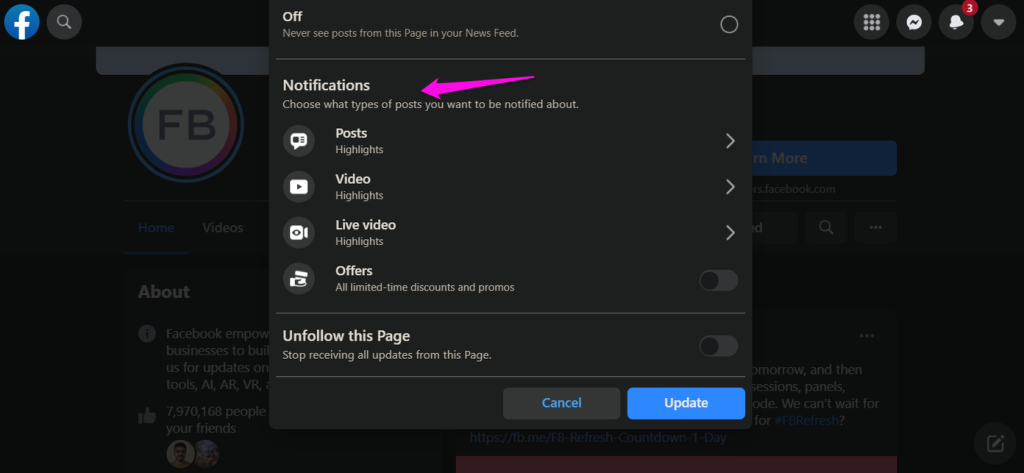
De exemplu, în cadrul Postărilor, opțiunea Standard vă va trimite până la 5 notificări noi pe zi. Puteți reduce frecvența selectând Evidențieri sau o puteți opri alegând Dezactivat. Parcurgeți fiecare tip de conținut și setați-l în funcție de nevoile dvs. Puteți oricând să reveniți și să reglați aceste setări mai târziu.
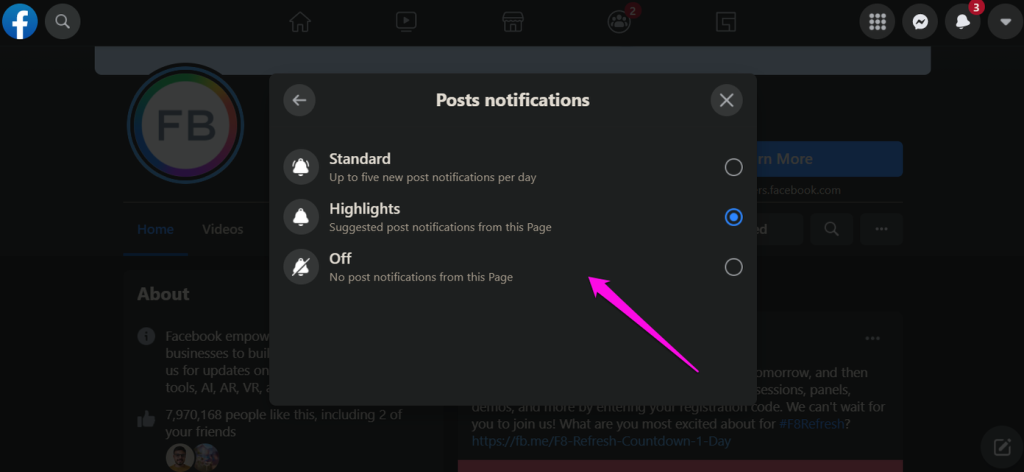
7. Sortați fluxurile
În cele din urmă, există o opțiune de filtrare pe pagina de feed pe care o puteți folosi pentru a filtra postările în funcție de setările dvs. Faceți clic pe pictograma filtrului, care arată ca două linii paralele.
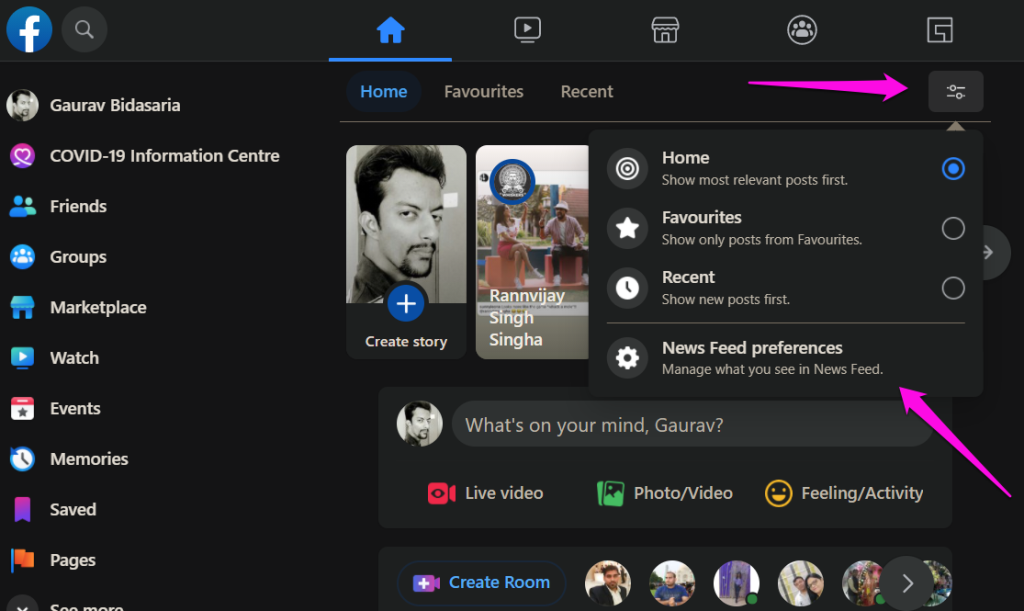
Acasă este opțiunea implicită care afișează postări și actualizări pe care Facebook le consideră relevante pentru tine. Acest lucru se bazează pe ani de date pe care gigantul rețelelor sociale le-a colectat despre tine.
Opțiunea Favorite va afișa postările de la prieteni și paginile pe care le-ați marcat ca Favorite. Vom vedea cum să facem asta în scurt timp.
Opțiunea Recente va afișa data și orele postărilor.
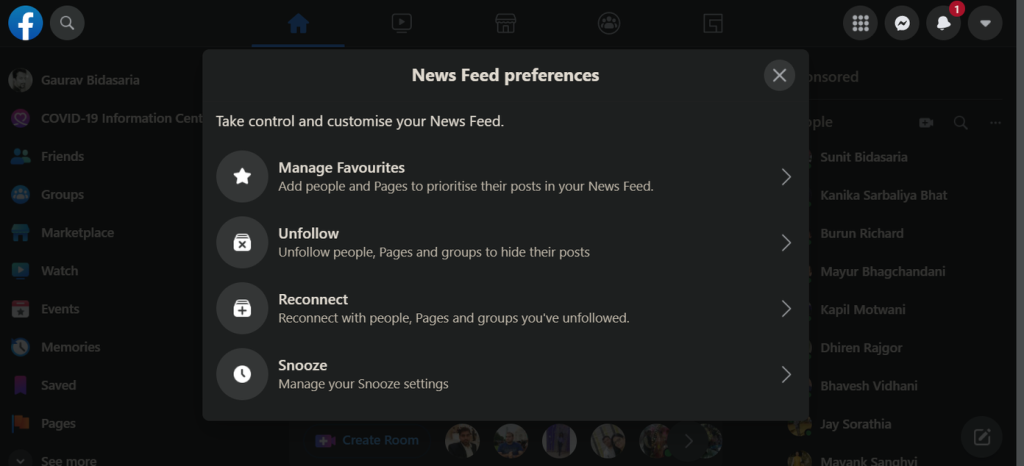
Faceți clic pe opțiunea Preferințe News Feed pentru a adăuga și elimina rapid prieteni și pagini din secțiunea Favorite făcând clic pe pictograma Steaua. Apoi se poate filtra și consuma cu ușurință postările din surse adăugate la lista de Favorite, așa cum am văzut mai sus. De asemenea, puteți să Unfollow sau Reconectați (urmăriți din nou) de aici și, în sfârșit, să gestionați lista de Amânări.
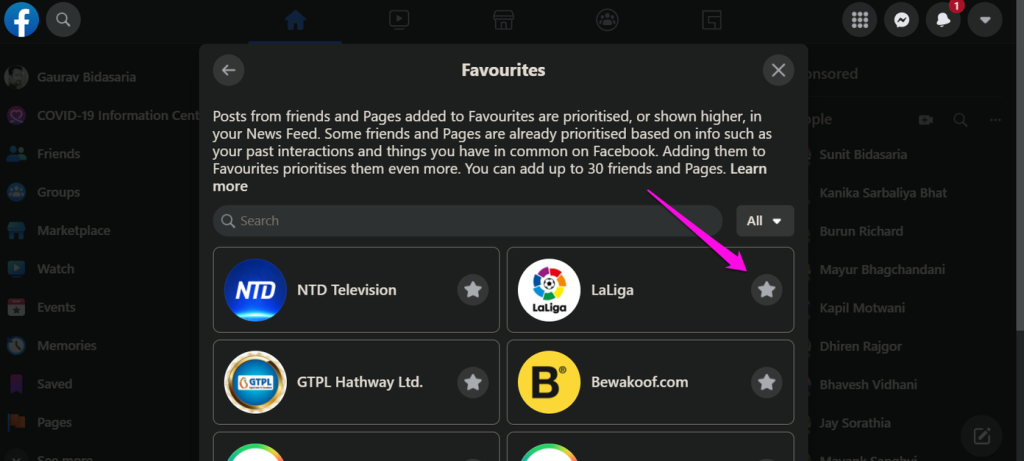
Despre față
Site-urile de rețele sociale precum Facebook pot fi o modalitate uimitoare de a ajunge din urmă cu prietenii, de a urmări subiectele preferate și de a fi la curent. Dar dacă este lăsat necontrolat, poate duce la amânare, pierdere de timp și așa mai departe. Este important să folosim aceste instrumente puse la dispoziție, dar să nu le lăsăm să ne folosească.
Din fericire, Facebook oferă mai multe modalități de a gestiona fluxurile, permițând utilizatorilor să le dezordine, ajutându-ne să înțelegem mai bine ceea ce se întâmplă în jurul nostru.
Următorul următor: Vrei să iei o pauză foarte lungă de la Facebook dezinstalând aplicațiile în loc să le dezordinezi pur și simplu? Faceți clic pe linkul de mai jos pentru a afla ce se întâmplă când dezinstalați aplicațiile Facebook și Messenger.
Aflați metode eficiente pentru a rezolva problema frustrantă a ecranului de încărcare infinit Skyrims, asigurând o experiență de joc mai fluidă și neîntreruptă.
Nu pot lucra brusc cu ecranul meu tactil pentru reclamație HID. Nu știu ce mi-a lovit computerul. Dacă ești tu, iată câteva remedieri.
Citiți acest ghid complet pentru a afla despre modalități utile de a înregistra seminarii web live pe computer. Am împărtășit cel mai bun software de înregistrare a webinarului și instrumente de înregistrare a ecranului superior și de captură video pentru Windows 10, 8, 7.
Ați făcut clic accidental pe butonul de încredere din fereastra pop-up care apare după conectarea iPhone-ului la un computer? Doriți să nu aveți încredere în acel computer? Apoi, parcurgeți articolul pentru a afla cum să nu aveți încredere în computerele pe care le-ați conectat anterior la iPhone.
Vrei să știi cum poți reda în flux Aquaman chiar dacă nu este disponibil în țara ta pentru streaming? Citiți mai departe și până la sfârșitul postării, vă veți putea bucura de Aquaman.
Aflați cum să salvați cu ușurință o pagină web ca PDF și să descoperiți diverse metode și instrumente pentru conversia conținutului web în fișiere PDF portabile pentru acces offline și partajare.
Adăugați note la documentele dvs. PDF - Acest ghid cuprinzător vă va ajuta să adăugați note la un document PDF cu diferite metode.
Acest blog va ajuta utilizatorii să descarce, să instaleze și să actualizeze driverul Logitech G510 pentru a se asigura că pot utiliza pe deplin funcțiile acestei tastaturi Logitech.
Explorați pașii de depanare și metodele dovedite pentru a rezolva problemele întârziate în Rainbow Six Siege, asigurând o experiență de joc mai fluidă și mai plăcută
Acest blog îi va ajuta pe jucători să schimbe regiuni în League of Legends și să joace din diferite regiuni de pe tot globul.








